win11开机启动项怎么关闭的方法
- 分类:Win11 教程 回答于: 2021年08月24日 12:24:05
win11开机启动项怎么关闭?win11开机启动项对我们的系统启动和电脑开机速度影响很大,如果我们有很多的开机启动项,就会严重拖慢自己的开机速度,因此大家可以在系统应用启动设置中关闭不需要的开机启动项。下面小编就带大家来看看关闭win11开机启动项的方法吧,有需要的小伙伴们快来看看吧!
温馨提示:小白一键重装系统软件已支持win11一键升级了,假如你正为升级win11而烦恼,不妨试试小白软件。
1、首先我们在任务栏中找到开始菜单,点击进入。
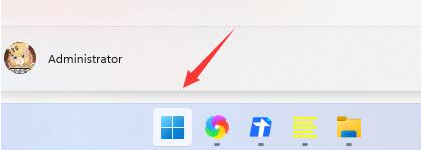
2、然后在上方进入“设置”,如图所示。

3、接着在设置的左边有一个“应用”选项,点击进入。

4、再点击进入应用右下角的“启动”设置。

5、然后在其中找到“启动应用”,将不需要的启动项关闭即可,如图所示。
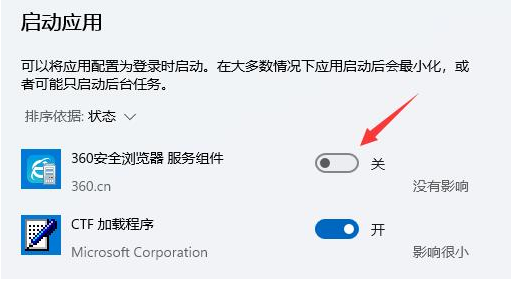
以上就是小编为大家带来的win11开机启动项怎么关闭的方法,希望对大家有所帮助!
 有用
26
有用
26


 小白系统
小白系统


 1000
1000 1000
1000 1000
1000 1000
1000 1000
1000 1000
1000 1000
1000 1000
1000 1000
1000 0
0猜您喜欢
- 正版Win11官方报价:全新操作系统,超值价..2024/04/08
- 电脑死机怎么重装系统win112022/04/21
- 联想小新Win11屏幕模糊怎么办..2022/10/31
- win11手机传输怎么连接电脑2022/10/20
- Win11能直接安装:详解安装步骤及常见问..2024/06/29
- 升级windows11配置要求高吗2021/12/29
相关推荐
- 拯救者r9000p:自带Win11,全新体验!..2023/11/01
- win11开机密码去掉方法,轻松解锁系统..2024/04/18
- 新升级的win11蓝牙怎么连接设备..2021/08/22
- win11字体变了怎么改2023/04/17
- 怎么更改win11商店安装位置2023/04/30
- win11打开共和国之辉黑屏怎么办..2022/08/06














 关注微信公众号
关注微信公众号



